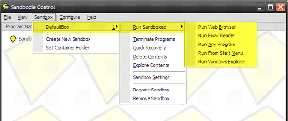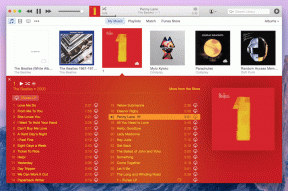أفضل 5 طرق لإصلاح عدم بدء Google Drive عند بدء التشغيل على نظامي التشغيل Windows و Mac
منوعات / / January 04, 2022
اعتادت Google على تقديم تطبيقي Drive على سطح المكتب. Drive للمستهلكين و Drive للمؤسسات. أخيرًا قامت الشركة بفرز الفوضى و أصدرت تطبيق Drive لسطح المكتب لنظامي التشغيل Windows و Mac. إذا كنت تواجه مشكلات في فتح Google Drive عند بدء التشغيل ، فاقرأ جيدًا لإصلاح المشكلة على نظامي التشغيل Windows و Mac.

عدم فتح Google Drive عند بدء التشغيل يهزم الغرض الكامل من باستخدام Drive لسطح المكتب في المقام الأول. لن تلاحظ ظهور أحدث الملفات التي تم تحميلها في قائمة الملفات أو قائمة الباحث. قبل أن تفكر في إعدادات Google Drive من البداية ، اتبع الحيل أدناه وابدأ في مزامنة ملفات Drive عند بدء التشغيل.
أيضا على توجيه التكنولوجيا
1. افتح خدمات Google Drive عند تسجيل الدخول
يوفر كل من Windows و Mac خيارًا لتخصيص التطبيقات والخدمات التي تفتح عند تسجيل الدخول. سنبدأ باستخدام Google Drive لنظام التشغيل Windows ثم ننتقل إلى تطبيق Mac.
شبابيك
تحتاج إلى إجراء تغييرات من قائمة الإعدادات للتأكد من فتح Google Drive عند بدء التشغيل.
الخطوة 1: افتح تطبيق الإعدادات على نظام Windows (استخدم مفتاحي Windows + I).
الخطوة 2: اذهب إلى قائمة التطبيقات.
الخطوه 3: حدد بدء التشغيل من القائمة التالية.

الخطوة الرابعة: تأكد من تمكين Google Drive toggle.

ماك
بالنسبة لنظام التشغيل Mac ، يمكنك فتح قائمة الخيارات من قفص الاتهام وفتح Drive عند تسجيل الدخول.
الخطوة 1: انقر بزر الماوس الأيمن على أيقونة تطبيق Google Drive وحدد الخيارات.

الخطوة 2: انقر فوق فتح عند تسجيل الدخول ، ويجب أن يقوم التطبيق بمزامنة الملفات أثناء بدء التشغيل.
2. قم بإجراء التغييرات من تفضيلات Google Drive
يقدم Google Drive خيارًا لفتح التطبيق عند بدء التشغيل على نظامي التشغيل Windows و Mac. وإليك كيف يمكنك استخدامه.
شبابيك
في نظام Windows ، تحتاج إلى الوصول إلى Drive من شريط المهام والوصول إلى قائمة التفضيلات.
الخطوة 1: انقر فوق السهم لأعلى من شريط مهام Windows.
الخطوة 2: انقر بزر الماوس الأيمن على أيقونة Drive وحدد إعداد الترس.
الخطوه 3: افتح قائمة التفضيلات.

الخطوة الرابعة: حدد إعدادات Google Drive.

الخطوة الخامسة: قم بالتمرير لأسفل وتمكين قم بتشغيل Google Drive عند بدء تشغيل النظام قائمة.

ماك
العملية متطابقة في الغالب على نظام التشغيل Mac. الاختلاف الوحيد هو أن اختصار قائمة Drive موجود على شريط قوائم Mac.
الخطوة 1: انقر فوق أيقونة Drive من شريط قوائم Mac وافتح الإعدادات.
الخطوة 2: افتح قائمة التفضيلات.

الخطوه 3: افتح إعدادات Drive.

الخطوة الرابعة: قم بتمكين خيار "تشغيل Google Drive عند بدء تشغيل النظام".
أيضا على توجيه التكنولوجيا
3. تمكين Google Drive من المستخدمين والمجموعات (Mac)
على نظام Mac ، لديك خيار لإضافة Google Drive ضمن قائمة عناصر تسجيل الدخول. بهذه الطريقة ، يتأكد النظام من فتح Google Drive أثناء بدء التشغيل. هذا ما عليك القيام به.
الخطوة 1: انقر فوق أيقونة Apple في شريط القائمة.
الخطوة 2: افتح تفضيلات النظام.
الخطوه 3: انتقل إلى المستخدمون والمجموعات.

الخطوة الرابعة: قم بالتمرير إلى عناصر تسجيل الدخول.
الخطوة الخامسة: انقر على أيقونة + في الأسفل واختر Google Drive من قائمة التطبيقات.

الخطوة السادسة: حدد زر إضافة وسيضيف macOS Google Drive إلى قائمة عناصر تسجيل الدخول.

4. قم بمزامنة ملفات Google Drive يدويًا
إذا كنت لا تزال لا تحصل على أحدث ملفات Google Drive عند بدء التشغيل ، فقد حان الوقت لمزامنة الخدمة يدويًا. إليك الطريقة.
شبابيك
الخطوة 1: ابحث عن Google Drive على شريط المهام وانقر فوقه.
الخطوة 2: حدد ترس الإعدادات.
الخطوه 3: انقر فوق إيقاف مؤقت للمزامنة واستئناف الخدمة بعد فترة.

بعد ذلك ، يجب أن يقوم Google Drive بمزامنة أحدث الملفات.
ماك
الخطوة 1: انقر فوق Google Drive في شريط قوائم Mac.
الخطوة 2: حدد ترس الإعدادات.

الخطوه 3: أوقف خدمات Drive مؤقتًا وانتظر بعض الوقت. قم باستئنافه والوصول إلى أحدث ملفات Drive من قائمة Finder.
أيضا على توجيه التكنولوجيا
5. استخدم إدارة المهام (Windows)
يتيح لك Task Manager على Windows إلقاء نظرة خاطفة على جميع الخدمات التي تعمل في الخلفية والبدء عند بدء التشغيل. إليك كيفية استخدامه وإصلاح Drive لا يبدأ عند بدء التشغيل في Windows.
الخطوة 1: اضغط على مفتاح Windows وابحث عن Task Manager.
الخطوة 2: اضغط على مفتاح Enter وافتح التطبيق.
الخطوه 3: اذهب إلى قائمة بدء التشغيل.

الخطوة الرابعة: ابحث عن Google Drive من القائمة وانقر عليه بزر الماوس الأيمن.
الخطوة الخامسة: حدد تمكين وإعادة تشغيل الكمبيوتر.

من الآن فصاعدًا ، يجب فتح Google Drive عند بدء التشغيل.
الوصول إلى ملفات Google Drive
إذا كنت لا تزال تواجه مشكلة عدم بدء تشغيل Drive عند بدء التشغيل ، فيمكنك اختيار Drive على الويب للعثور على الملفات وتنزيلها على جهاز الكمبيوتر أو جهاز Mac. أي خدعة عملت معك؟ شارك النتائج الخاصة بك في التعليقات أدناه.